基础软件
4009030002 转10449
4009993345
15811020698
服务商专属服务
您好,服务商可根据您的需求提供1v1咨询服务及方案报价,能更高效地贴近您的需求。
建议您还可搭配以下商品

宝塔Linux面板(Alibaba Cloud Linux 3/LAMP/LNMP/Tomcat/Node.js/)
我们是官方,宝塔Linux面板功能强大的Linux服务器管理软件,一键部署:LAMP/LNMP/Tomcat/Node.js、网站、数据库、FTP、SSL,通过Web端轻松管理服务器。支持Alibaba Cloud Linux 3/Centos/Debian/Ubuntu。专注于服务器运维效率及运维安全领域,全球超1500万台服务器安装宝塔,超200万注册用户使用宝塔,持续更新维护8年,值得信赖
¥0起

Docker V24.0.7 运行环境 Aliyun Linux 3 LTS 64位
预装 Docker V24.0.7 运行环境 Docker-compose 基于Alibaba Cloud Linux 3 LTS 64位制作,兼容CentOS 8、RHEL 8生态,可通过云市场镜像一键部署,快速部署维护。允许实例简单、快速地扩展。
¥0.01起

Docker V24.0.7 运行环境 Ubuntu 22.04 LTS 64 位
预装 Docker V24.0.7 运行环境 基于Ubuntu 22.04 LTS 64-bit,可通过云市场镜像一键部署,快速部署维护。允许实例简单、快速地扩展。
¥0.01起
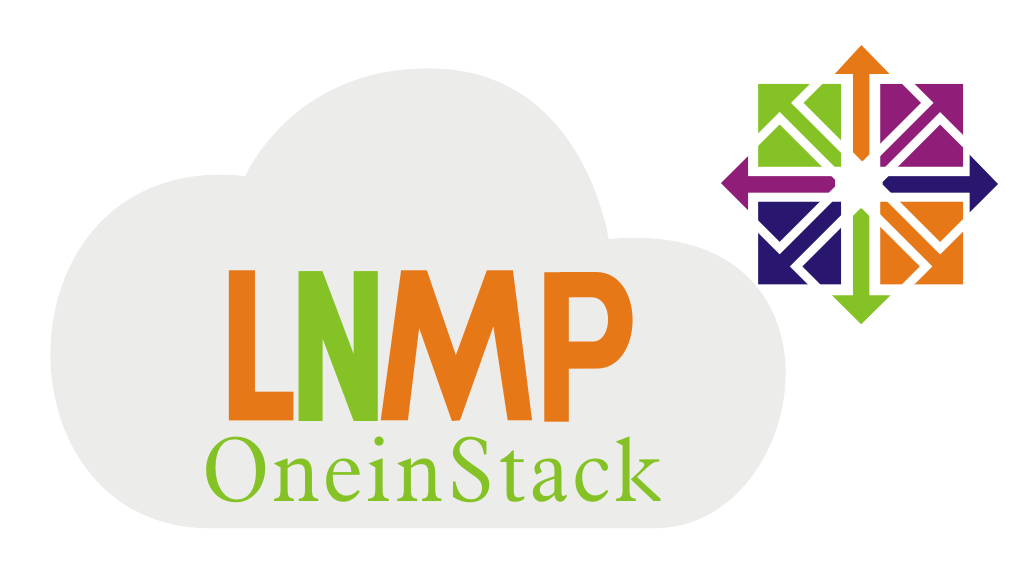
LNMP环境(ALinux3 Nginx PHP5.3~8.3)
该镜像为LNMP(Alibaba Cloud Linux 3+Nginx+MySQL8.0+PHP5.3~8.3)架构,jemalloc优化内存管理,脚本菜单式添加Nginx虚拟主机绑定,并支持内网OSS备份功能
¥10起
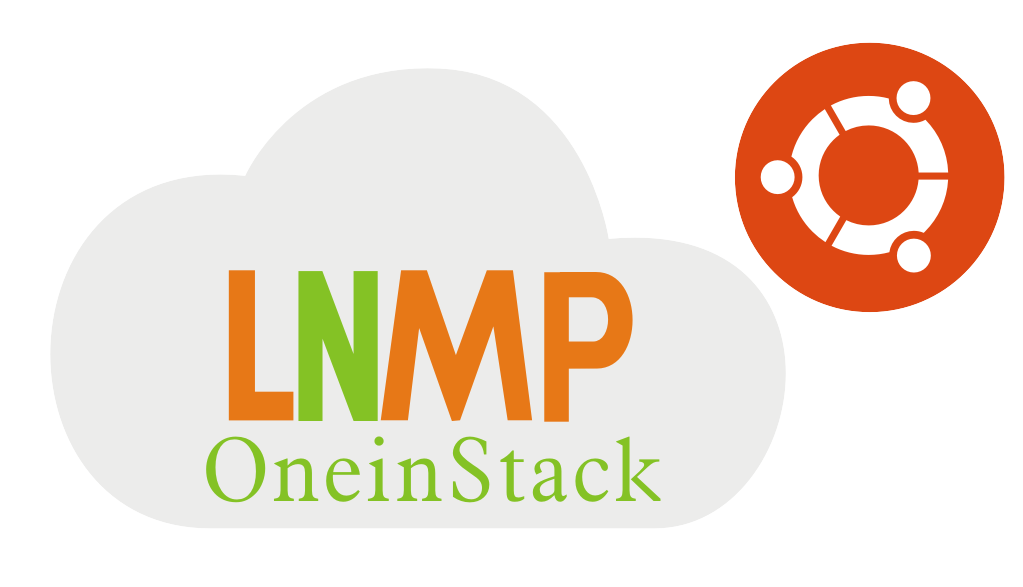
LNMP环境(Ubuntu20.04 Nginx PHP5.3~8.2)
该镜像为LNMP(Ubuntu20.04 64位+Nginx+MySQL5.7+PHP5.3~8.2切换)架构,jemalloc优化内存管理,脚本菜单式添加Nginx虚拟主机绑定,并支持内网OSS备份功能
¥10起

PHP运行环境(CentOS6.9 64位|Vsftpd2.2.2)
集成软件:Nginx1.8.0、PHP5.6、MySQL5.6.31、phpMyAdmin4.4.15.7、Vsftpd2.2.2
¥0起

Docker V26.1.3 运行环境 Anolis OS(龙蜥国产化操作系统)
本镜像安装最新版Docker版本,使用符合信创国产化操作系统Anolis OS 8.8 RHCK 64位,官网正版源码安装。可用于多种场景 产品优点 快速建站 持续交付 资源隔离 以及合理的资源分配节省成本。
¥0.00起
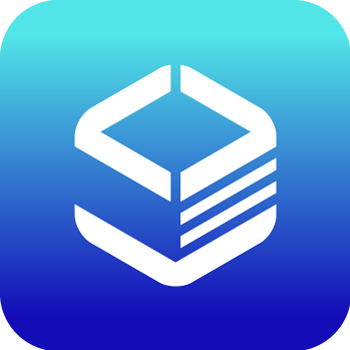
Websoft9 多应用托管平台/运维面板/服务器管理-入门版
Websoft9 多应用托管平台是一个用于软件安装部署、监控运维的服务器面板&PaaS 平台。它遵循 GitOps 思想,方便部署 PHP,Java,Node.js,Python 等程序,内置 WordPress,ONLYOFFICE,Odoo,GitLab,Teamcity,AITable,MySQL,Moodle,Zentao 等 200+个可一键部署的应用模板。
¥1起

【安全修复】宝塔Linux面板V9.2.0 预装LNMP运行环境 Aliyun Linux 3 LTS 64位(系统盘)bt
基于阿里云公共镜像Aliyun Linux 3 LTS 64位,安全漏洞修复,系统盘运行,安装宝塔面板V9.2.0 纯净版 预装LNMP运行环境,已安装Nginx1.22,MySQL5.7,PHP7.4 、用户还可以根据需求自行安装其他软件。
¥0起

【安全加固】Docker V19.03(Aliyun兼容Centos7.9)
此镜像为 Docker 镜像,系统:Aliyun(兼容 CentOS),更新时间 2024 年 8月。您可以一键快速搭建自己的 Docker 服务器。SSH 默认账户为 root,默认密码为新购云主机设置的密码。
¥0.01起


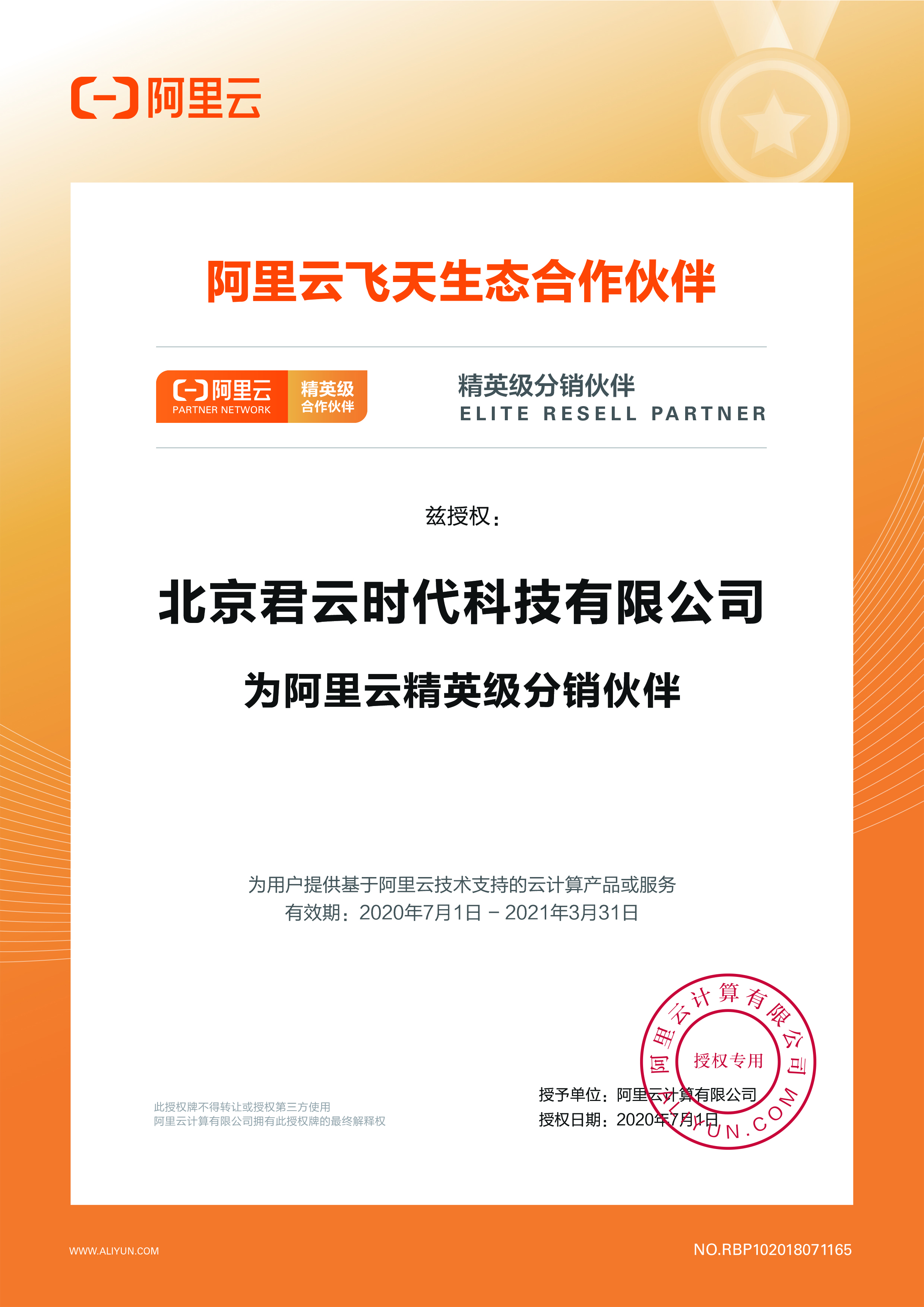
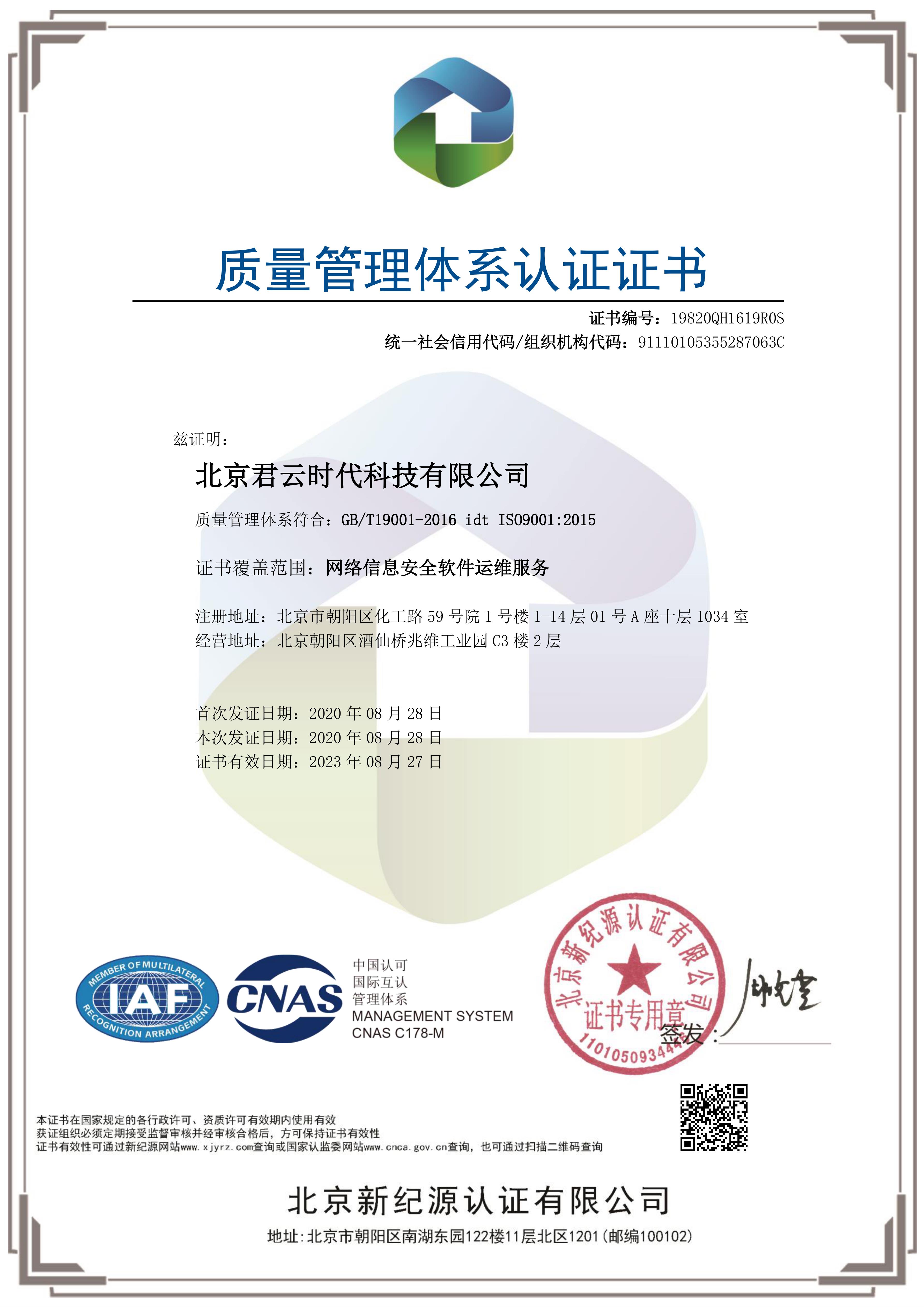

用户评论
暂无评价